谷歌浏览器密码自动保存与管理功能教程
时间:2025-07-20
来源:Google Chrome官网

1. 进入设置页面:打开Chrome浏览器,点击右上角的三个点图标,选择“设置”选项。
2. 找到密码管理设置:在设置页面中,向下滚动并找到“自动填充”选项,点击进入该选项后,再点击“密码”设置。
3. 启用自动保存密码功能:在“密码”设置页面,确保“自动登录”和“提示保存密码”两个开关均处于开启状态。“自动登录”控制是否自动填充已保存的凭证,“提示保存密码”决定在登录页面是否弹出保存提示。
4. 保存账号和密码:当您在登录网页时,谷歌浏览器会提示是否保存密码和账号信息。点击“保存”按钮后,浏览器将会记住您的账号和密码,下次访问该网站时会自动填写。
5. 查看和管理保存的密码:如果想查看已保存的密码或管理保存的账号信息,可以回到“密码”设置页面,在“已保存的密码”中查看、删除或编辑。点击对应的网站条目,然后点击“眼睛图标”(可能需要输入Windows系统的登录凭证)查看当前密码,或者点击“删除”按钮删除该条目。
Chrome浏览器官方下载及系统兼容性分析
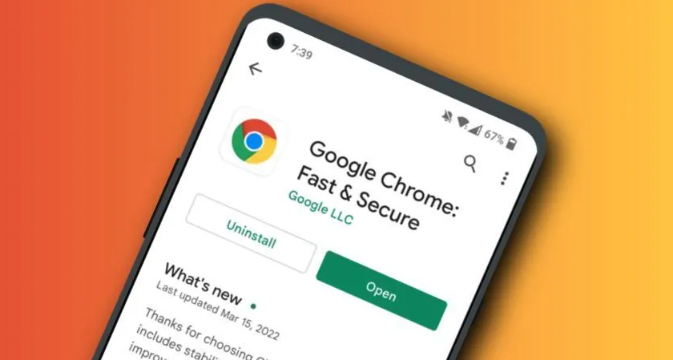
介绍Chrome浏览器官方下载及安装时的系统兼容性要求,帮助用户准备合适的安装环境,避免兼容性问题。
Google浏览器下载安装速度慢该怎么办
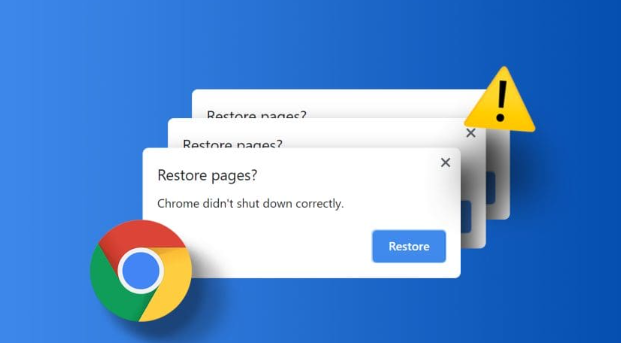
针对Google浏览器下载安装速度慢问题,提供实用提速技巧和解决方案,帮助用户提升下载效率,快速完成安装。
Google浏览器翻译助手插件使用方法
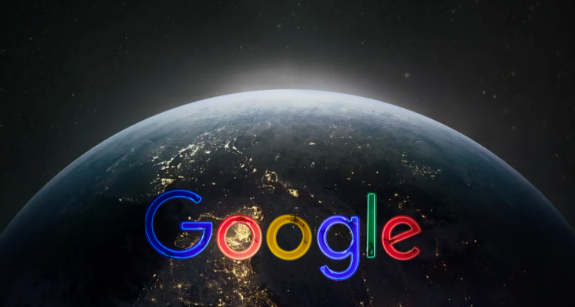
介绍Google浏览器翻译助手插件的安装设置和实用翻译技巧,提升网页翻译效率。
Chrome浏览器无法同步插件配置怎么办

插件配置不同步影响多设备使用,本文详细说明Chrome浏览器无法同步插件配置的原因及修复方法,保证配置一致性。
谷歌浏览器下载后安装失败解决方案分享
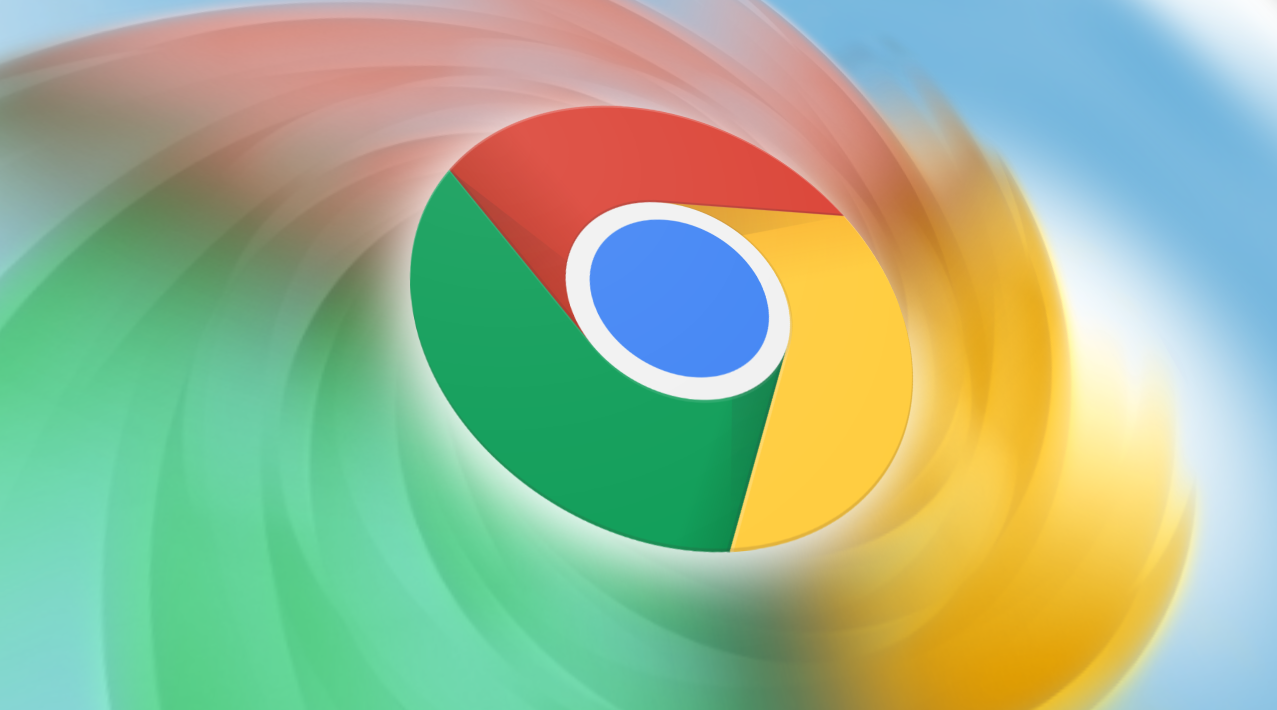
谷歌浏览器下载安装失败常因系统环境或权限不足引起,掌握具体排查方法与解决方案,有效提升安装成功率,减少不必要麻烦。
google Chrome浏览器2025年自动填充功能解析
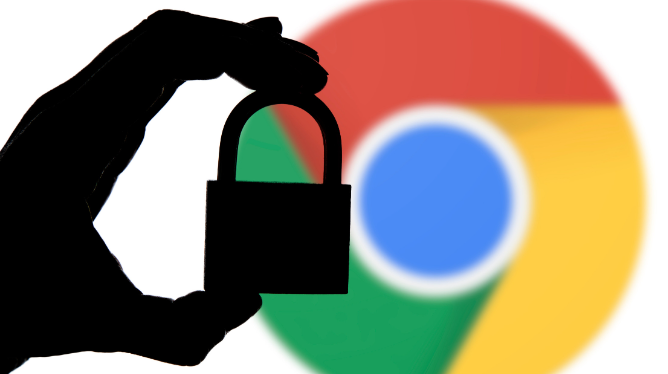
google Chrome浏览器2025年自动填充功能支持快速填写表单,用户可节省输入时间,提高操作效率,同时保持个人信息安全。
